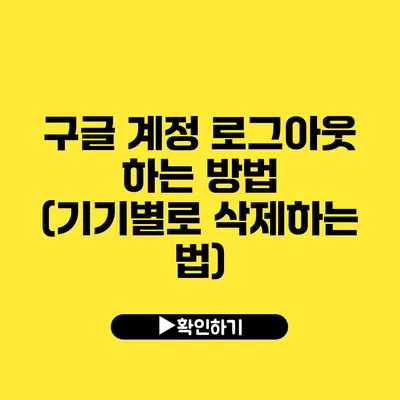구글 계정 로그아웃하는 방법: 기기별로 알아보기
구글 계정은 복잡한 세계에서 당신의 모든 정보와 연결되어 있어요. 여러 기기에서 구글 계정을 사용하다 보면, 기기를 잘못 관리하여 다른 사람이 내 내용을 쉽게 접할 수 있는 위험이 생길 수 있어요. 그렇기 때문에 주기적으로 로그아웃하는 방법을 아는 것은 매우 중요해요. 이번 포스트에서는 기기별로 구글 계정을 로그아웃하는 방법에 대해 자세히 알아볼게요.
✅ 안전한 비밀번호 만들기로 해킹 위험을 줄이세요.
구글 계정 로그아웃의 중요성
구글 계정 로그아웃은 단순한 행동일 수 있지만, 보안적으로 매우 큰 의미를 갖고 있어요. 특히 공용 기기에서 구글 계정을 사용하다가 로그아웃을 하지 않으면 누군가 내 내용을 훔쳐볼 수 있으니 주의해야 해요.
로그아웃의 필요성
- 개인정보 보호: 다른 사람들이 내 메일, 구글 드라이브 파일 등을 볼 수 없음.
- 보안 강화: 계정 해킹이나 유출을 예방할 수 있음.
- 기타 기기 연결 해제: 더 이상 사용하지 않는 기기에서 로그아웃하여 계정의 보안을 한층 강화.
✅ 구글 2단계 인증 설정으로 더 안전한 계정을 만드세요.
기기별 구글 계정 로그아웃 방법
구글 계정을 로그아웃하는 방법은 사용하는 기기에 따라 달라져요. 아래에서 각 기기별로 구글 계정 로그아웃 방법을 자세히 설명할게요.
1. 웹 브라우저에서 로그아웃하기
웹 브라우저에서 구글 계정을 로그아웃하는 방법은 매우 간단해요.
단계별 공지
- 구글 웹사이트에 접속하고 오른쪽 상단에 있는 프로필 아이콘을 클릭해요.
- 드롭다운 메뉴에서 “로그아웃”을 선택해요.
사용자 인터페이스는 브라우저에 따라 다를 수 있지만, 주로 비슷한 방식으로 로그아웃할 수 있어요.
2. 안드로이드 기기에서 로그아웃하기
안드로이드 스마트폰이나 태블릿에서 로그아웃하는 방법은 다음과 같아요.
단계별 공지
- 설정 앱을 열고 “계정”을 선택해요.
- 구글을 선택하고, 화면 하단에서 “계정 삭제” 또는 “로그아웃”을 선택해요.
3. iOS 기기에서 로그아웃하기
iPhone 또는 iPad에서 구글 계정을 로그아웃하는 방법은 아래와 같아요.
단계별 공지
- 구글 앱이나 Gmail 앱을 열어요.
- 왼쪽 상단의 햄버거 메뉴를 클릭하고, “설정”을 선택해요.
- 로그아웃할 계정을 선택하고, “로그아웃”을 눌러요.
4. 공용 기기에서 로그아웃하기
공용 기기에서 구글 계정을 사용하는 경우, 반드시 로그아웃을 해야 해요.
단계별 공지
- 웹 브라우저에서 구글 계정으로 로그인해요.
- 사용 후, 오른쪽 상단의 프로필 아이콘을 클릭하고 “로그아웃”을 선택해요.
- 추가로 “기기 활동”에서 해당 기기를 관리해요.
✅ 구글 계정 로그아웃 절차를 쉽게 알아보세요.
로그아웃 후 확인 사항
로그아웃한 후, 정말 로그아웃이 되었는지 확인하는 것이 좋은데요. 특히 공용 기기에서는 더더욱 세심할 필요가 있어요.
확인 방법
- 재접속 시 아이디 및 비밀번호 입력 요구: 로그아웃 후 다시 들어가면 반드시 다시 로그인해야 해요.
- 기기 목록 확인: 내 계정 > 보안의 “내 기기” 섹션에서 현재 로그인된 기기를 확인할 수 있어요.
| 기기 종류 | 로그아웃 방법 |
|---|---|
| 웹 브라우저 | 프로필 아이콘 클릭 후 로그아웃 |
| 안드로이드 | 설정 > 계정 > 구글 선택 후 로그아웃 |
| iOS | 구글 앱에서 설정 > 로그아웃 |
| 공용 기기 | 웹 브라우저에서 로그아웃 후 기기 관리 |
결론
구글 계정 로그아웃은 당신의 개인정보와 보안을 지키기 위해 꼭 필요한 행동이에요. 각 기기별 로그아웃 방법을 알아두고, 언제나 안전하게 구글 서비스를 이용하세요. 다른 사람이 내 내용을 엿볼 수 없도록 주기적으로 로그아웃하여 보안을 강화하는 것이 중요해요! 지금 당장, 로그아웃 방법을 확인하고 안전한 인터넷 사용을 실천해 보세요!
자주 묻는 질문 Q&A
Q1: 구글 계정 로그아웃의 중요성은 무엇인가요?
A1: 구글 계정 로그아웃은 개인정보 보호와 보안 강화를 위해 중요합니다. 공용 기기에서 로그아웃하지 않으면 누군가 내 내용을 훔쳐볼 수 있습니다.
Q2: 웹 브라우저에서 구글 계정을 로그아웃하는 방법은 무엇인가요?
A2: 웹 브라우저에서 로그아웃하려면, 구글 웹사이트에 접속 후 오른쪽 상단의 프로필 아이콘을 클릭하고 “로그아웃”을 선택하면 됩니다.
Q3: 공용 기기에서 구글 계정을 로그아웃한 후 확인해야 할 내용은 무엇인가요?
A3: 로그아웃한 후 재접속 시 아이디 및 비밀번호 입력 요구 여부와 “내 기기” 섹션에서 현재 로그인된 기기를 확인해야 합니다.